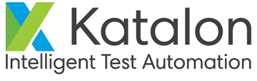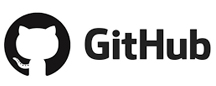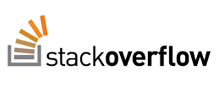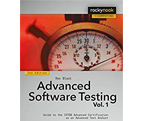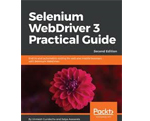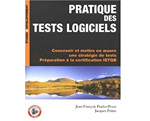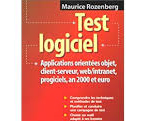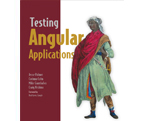Protractor / Configuration Browser
- Configuration du navigateur
- Prise en charge du navigateur
- Configurer les navigateurs
- Utilisation de navigateurs autres que
Chrome - Ajout d'options spécifiques à
Chrome - Ajout d'options spécifiques à
Firefox - Test avec plusieurs navigateurs
- Utilisation de plusieurs navigateurs dans le même test
- Utilisation de
Chrome Headless - Utilisation de
Firefox Headless PhantomJS
Configuration du navigateur
Protractor fonctionne avec SeleniumWebDriver, une infrastructure d'automatisation de navigateur.
Selenium WebDriver prend en charge plusieurs implémentations de navigateurs ou pilotes, décrits ci-dessous.Prise en charge du navigateur
Protractor prend en charge les deux dernières versions majeures de Chrome, Firefox, Safari et IE.
Ceux-ci sont utilisés dans la suite de tests de Protractor.Vous pouvez voir le statut actuel sur Travis.Notez que, puisque
Protractor utilise WebDriver pour piloter les navigateurs,
tous les problèmes liés aux implémentations de WebDriver (tels que FireFoxDriver, ChromeDriver et IEDriver) apparaîtront dans Protractor.
Le tableau ci-dessous contient des liens vers les principaux problèmes connus.
Vous pouvez effectuer une recherche parmi tous les problèmes de WebDriver dans le suivi des problèmes de Selenium.| Driver | Support | Problèmes connus |
|---|---|---|
ChromeDriver |
Oui | Lien |
FirefoxDriver * |
Oui | Lien |
SafariDriver |
Oui | Lien |
IEDriver |
Oui | Lien |
OperaDriver |
Non | |
ios-Driver |
Non | |
époques - IOS / Safari |
Oui** | Lien |
époques - Android / Chrome |
Oui** | Lien |
Selendroid |
Oui** | |
PhantomJS / GhostDriver |
* | Lien |
(*) Prise en charge de
(**) Ces pilotes ne font pas encore partie des tests de fumée de
( * ) Nous déconseillons d'utiliser
WebDriver dans Firefox a récemment changé et la version FireFox 48 ne fonctionne pas correctement avec les outils actuels.
Pour le moment, nous vous recommandons de tester FireFox 47.
Dans les versions futures, WebDriver via le projet Marionette de Mozilla sera disponible.(**) Ces pilotes ne font pas encore partie des tests de fumée de
Protractor.( * ) Nous déconseillons d'utiliser
PhantomJS pour les tests avec Protractor.
De nombreux problèmes signalés avec PhantomJS se bloquent et se comportent différemment des navigateurs réels.Configurer les navigateurs
Dans votre fichier de configuration Protractor, toute la configuration du navigateur est effectuée dans l'objetcapabilities.
Cet objet est transmis directement au générateur WebDriver ( builder.js ).config.tsVoir DesiredCapabilities pour des informations complètes sur les propriétés disponibles.
Utilisation de navigateurs autres que Chrome
Pour utiliser un navigateur autre queChrome, définissez simplement un nom de navigateur différent dans l'objet Fonctions.Vous devrez peut-être installer un autre binaire pour exécuter un autre navigateur, tel qu'
IE ou Android.
Pour plus d'informations, voir Téléchargements SeleniumHQAjout d'options spécifiques à Chrome
Les options deChrome sont imbriquées dans l'objet chromeOptions.
Une liste complète des options est disponible sur le site ChromeDriver.
Par exemple, pour afficher un compteur FPS en haut à droite, votre configuration devrait ressembler à ceci :Ajout d'options spécifiques à Firefox
Les options deFirefox sont imbriquées dans l'objet moz:firefoxOptions.
Une liste complète des options se trouve sur la page GeckoDriver Github.
Par exemple, pour fonctionner en mode sans échec, votre configuration ressemblerait à ceci :Test avec plusieurs navigateurs
Si vous souhaitez tester plusieurs navigateurs, utilisez l'optionmultiCapabilities de configuration.Le rapporteur effectuera des tests en parallèle par rapport à chaque ensemble de capacités. Veuillez noter que si
multiCapabilities est défini, le coureur ignorera la configuration capabilities.
Utilisation de plusieurs navigateurs dans le même test
Si vous testez des applications dans lesquelles deux navigateurs doivent interagir (par exemple, des systèmes de discussion), vous pouvez le faire avec un rapporteur en créant de manière dynamique des navigateurs lors de vos tests.Protractor expose une fonction dans l'objet browser pour vous aider à atteindre cet objectif :
browser.forkNewDriverInstance(opt_useSameUrl, opt_copyMockModules).
Cet appel renverra un nouvel objet de navigateur indépendant.
Le premier paramètre de la fonction indique si vous souhaitez que le nouveau navigateur démarre avec la même URL que celle du navigateur que vous avez créé.
Le deuxième paramètre indique si vous souhaitez que le nouveau navigateur copie les modules fictifs à partir du navigateur que vous avez créé.Maintenant, vous pouvez interagir avec les navigateurs. Cependant, notez que les globals
element, $, $$ et browser sont tous associés au navigateur d'origine.
Pour interagir avec les nouveaux navigateurs, vous devez spécifiquement indiquer à rapporteur de le faire comme suit :Protractor veillera à ce que les commandes s'exécutent automatiquement de manière synchronisée.
Par exemple, dans le code suivant, element(by.model(...)).click() sera exécuté avant browser2.$('.css').click() :Utilisation de Chrome Headless
Pour démarrer Chrome en mode Headless, démarrez Chrome avec l'indicateur--headless.Á partir de
Chrome 58, vous devez également définir --disable-gpu, bien que cela puisse changer dans les versions futures.
De plus, changer la taille de la fenêtre pendant un test ne fonctionnera pas en mode Headless,
mais vous pouvez le définir sur la ligne de commande comme ceci --window-size=800,600.- Chrome Headless. Disponible dans Chrome 59+ sous Linux / Mac OS X et Chrome 60+ sous Windows.
- Chrome avec Xvfb.
Utilisation de Firefox Headless
Pour démarrer Firefox en mode Headless, démarrez Firefox avec l'indicateur--headless.
Firefox Headless. Disponible dans Firefox 55+ sous Linux et Firefox 56+ sous Windows / Mac OS X.